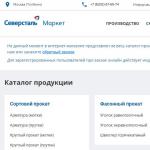Um zu verstehen, warum Ihr Computer langsamer wird und wie Sie dieses Problem beheben können, müssen Sie nacheinander alle möglichen Optionen durch Eliminierung prüfen. Um Ihnen diese Aufgabe zu erleichtern, finden Sie unten eine Liste der Hauptgründe, warum Ihr Computer oder Laptop langsamer wird, und wie Sie ihn beschleunigen können.
Der erste und häufigste Grund ist, dass Sie zu wenig RAM installiert haben. Das Problem dabei ist, dass Programme ständig aktualisiert werden und jedes Jahr immer mehr Ressourcen „fressen“.
Während früher Windows XP und Opera 12 etwa 200 MB RAM benötigten, benötigen Windows 10 und die neueste Version von Google Chrome jetzt etwa 2 GB RAM. Und das ist genau die Hälfte (viele Laptops haben 4 GB verbaut). Fügen Sie hier Photoshop, Word-Texteditor, Musikplayer hinzu – Sie werden sofort verstehen, warum ein Laptop oder Computer langsamer wird, einfriert und langsam arbeitet.
Um zu verstehen, ob das Problem wirklich im RAM liegt oder nicht, starten Sie den Task-Manager durch Drücken von Strg+Umschalt+Entf. Öffnen Sie dann den Reiter „Leistung“ und sehen Sie, wie viel RAM zu einem Zeitpunkt belegt ist, an dem der PC sehr langsam ist.
Der Screenshot oben zeigt, dass Windows 7 2,2 GB RAM „frisst“. Da hier aber 8GB verbaut sind, gibt es in diesem speziellen Fall kein Problem.
Was tun, wenn der Computer gerade wegen des Arbeitsspeichers sehr langsam ist? Hier gibt es mehrere Möglichkeiten:

Schwacher Prozessor
Ein weiterer Grund ist, dass der Prozessor zu schwach ist. Tatsächlich überschneidet sich dieses Problem eng mit dem vorherigen. Wenn Sie mehrere Programme gleichzeitig ausführen, kann es sein, dass der Prozessor einer solchen Belastung nicht gewachsen ist.
Um dies zu überprüfen, starten Sie den Task-Manager und öffnen Sie die Registerkarte „Leistung“. Hier sehen Sie den Prozentsatz der Prozessorauslastung.
Wenn es zu hoch ist, haben Sie zwei Möglichkeiten. Die erste besteht darin, einen neuen Prozessor zu kaufen. Und zweitens versuchen Sie, die Anzahl gleichzeitig laufender Programme auf ein Minimum zu reduzieren.
Viren und Malware
Wenn Ihr Computer oder Laptop ohne Grund langsamer wird, besteht eine hohe Wahrscheinlichkeit, dass Sie sich einen Virus eingefangen haben. Leider ist es heute einfacher denn je, sich im Internet eine Infektion einzufangen. Aber es zu finden und zu entfernen ist schon ein Problem.
Heutzutage gibt es viele Viren. Es gibt Miner, die Windows zu 100 % laden, wodurch der PC oder Laptop sehr langsam wird. So sehr, dass es im Allgemeinen unmöglich ist, damit zu arbeiten – die Maus reagiert auf das Drücken nach 30-60 Sekunden.
Um zu überprüfen, ob ein Laptop oder Computer aufgrund von Viren wirklich langsam geworden ist, müssen Sie ihn mit einem Antivirenprogramm und einem Dienstprogramm zum Entfernen von Malware scannen.
Der Computer wird aufgrund der Festplatte langsamer
Wenn Ihr PC oder Laptop langsam ist und abstürzt, obwohl vorher alles in Ordnung war, liegt das Problem möglicherweise an der Festplatte.
Dafür kann es mehrere Gründe geben:

Überhitzung von Komponenten
Ein weiterer beliebter Grund für das Einfrieren eines Computers ist die Überhitzung von Komponenten. Dies gilt insbesondere für Laptops. Wenn der Laptop nach einer gewissen Zeit langsamer wird (aber nach dem Einschalten sofort einwandfrei funktioniert), liegt das Problem wahrscheinlich an einer Überhitzung.

Dies muss ständig überwacht werden, denn hohe Temperaturen wirken sich nicht nur auf die Bremsen aus – früher oder später kann etwas durchbrennen oder ausfallen.
Kleine Auslagerungsdateigröße
Dieses Problem hängt direkt mit dem Mangel an RAM zusammen. Schließlich handelt es sich bei der Auslagerungsdatei um virtuellen Speicher, der aktiviert wird, wenn nicht genügend Standardspeicher vorhanden ist. Dieses Problem tritt besonders häufig bei Gamern auf.
Aufgrund der unzureichenden Größe der Auslagerungsdatei kommt es zu Verzögerungen beim Computer. Und zwar nicht sofort, sondern nach einiger Zeit. Selbst auf einem leistungsstarken Computer kommt es daher zu Verzögerungen bei CS Go, Warface, Tanks und anderen nicht sehr anspruchsvollen Spielen.

Dies ist natürlich nicht der einzige Grund, warum dieses Problem auftreten kann, aber es ist trotzdem einen Versuch wert. Glücklicherweise ist die Behebung dieses Problems nicht schwierig.
Zu viele Junk-Dateien
Ein weiterer Grund, warum der Computer langsamer wurde, liegt direkt an der Oberfläche. Das Problem hierbei ist eine große Menge „Müll“: temporäre Dateien, alte Registrierungseinträge, angesammelter Browser-Cache usw.
Die Lösung ist ganz einfach:
- Entfernen Sie Programme, die Sie längere Zeit nicht verwendet haben;
- Räumen Sie Ihren Desktop auf (entfernen Sie alles, was nicht benötigt wird);
- leeren Sie den Papierkorb (er nimmt auch Platz ein);
- Löschen Sie Ihren Browsercache.
- Bereinigen Sie die Registrierung und die temporären Dateien.
Viele Startup-Programme
Wenn Ihr Computer beim Start langsamer wird, liegt der Grund auf der Hand: Sie haben beim Start zu viele Programme hinzugefügt. Schließlich brauchen sie alle Zeit zum Laden. Es kann 5 Minuten dauern, bis sie eingeschaltet werden. Aus diesem Grund dauert das Laden des Computers lange und er wird langsamer.

Sie können Sie auch in Zukunft stören. Sie starten einen Browser oder ein Spielzeug und alle Startprogramme bleiben aktiviert! Seien Sie nicht überrascht, dass Spiele oder Programme in dieser Situation selbst auf einem produktiven Computer langsamer werden.
Wenn Ihr Laptop sehr langsam ist, reinigen Sie im Allgemeinen den Startvorgang. Dies wird dazu beitragen, Windows zu beschleunigen und Verzögerungen zu vermeiden.
Der Computer wird aufgrund des Browsers langsamer
Es kommt häufig vor, dass der Browser den Computer verlangsamt. Ja, er isst viel. Und wenn nur 2 oder 4 GB RAM verbaut sind, ist das ein Problem. Hier kann sogar ein Browser Ihren PC vollständig laden.
Außerdem kann es sein, dass Ihr Computer nicht richtig funktioniert, weil Folgendes vorliegt:
- eine alte Version des Browsers ist installiert;
- zu viele Tabs geöffnet;
- Video in Full-HD-Qualität veröffentlicht.
Es gibt mehrere Möglichkeiten, dieses Problem zu beheben:
- Installieren Sie die neueste Version Ihres Browsers.
- Versuchen Sie, alle unnötigen Registerkarten zu schließen – dies verringert die Belastung.
- Überprüfen Sie Ihren Browser auf Viren und entfernen Sie diese (falls vorhanden).
Treiberprobleme
Überprüfen Sie zunächst, ob Sie die Treiber überhaupt installiert haben. Gehen Sie dazu zu Start – Systemsteuerung – Geräte-Manager und prüfen Sie, ob dort gelbe Ausrufezeichen zu sehen sind. Ihr Vorhandensein weist auf Probleme mit den Treibern und die Notwendigkeit hin, diese neu zu installieren.

Zu viel Staub
Wie lange ist es her, dass Sie Ihre Systemeinheit oder Ihren Laptop vom Staub befreit haben? Aber das kann ihn aufwärmen. Staub stört die normale Luftzirkulation, und dann fragen Sie sich, warum der Laptop so langsam wird und was zu tun ist.

Dieser Vorgang muss mindestens einmal im Jahr durchgeführt werden. Und wenn Sie nicht wissen wie, wenden Sie sich an ein Servicecenter. Dieser Service ist nicht so teuer.
Verzögerungen bei Computerspielen
Dafür kann es viele Gründe geben. Schließlich ist es neben der Standard-Windows-Optimierung notwendig, dass Sie über einen leistungsstarken Laptop verfügen, der die empfohlenen Systemanforderungen erfüllt. Aber wenn Ihr Dota 2, Warface oder CS Go hinterherhinkt, dann ist das ein Problem. Es kann durch Ändern der Einstellungen im Spiel, der Grafikkarteneinstellungen usw. behoben werden.
Visuelle Effekte
Wenn Sie einen alten Laptop oder PC haben, kann dieser aufgrund von visuellen Effekten oder einer großen Anzahl von Gadgets langsamer werden. Was brauchen Sie mehr: einen schönen Desktop oder die Möglichkeit, normal am Computer zu arbeiten? Im letzteren Fall können Sie ein einfacheres Theme installieren, indem Sie unnötige Effekte deaktivieren.
Statt Schlussfolgerungen
Jetzt wissen Sie, warum Ihr Laptop langsamer wird und wie Sie ihn beschleunigen können. Diese Tipps sind universell und gelten für alle PCs und Laptops, auf denen Windows ausgeführt wird. Wenn Ihr Computer oder Laptop langsam und langsam ist, versuchen Sie daher, ihn mit den oben beschriebenen Methoden zu beschleunigen.
Im Internet stellt sich oft die Frage: Der Laptop wird langsamer, was tun mit dem Betriebssystem Windows 7? Dies führt natürlich unweigerlich zu Problemen beim Betrieb des gesamten lokalen Netzwerks, insbesondere wenn es mit anderen Geräten verbunden ist.
Daher gehen wir in diesem Artikel auf die Hauptgründe ein, warum das Betriebssystem Windows 7 langsamer wird, und erklären Ihnen, wie Sie Ihren Computer mit Ihren eigenen Händen beschleunigen können.
Warum der Laptop langsamer wird: mögliche Gründe
Unter den „beliebtesten“ Gründen dafür, dass der Laptop „einfriert“ und „langsamer wird“, können wir Folgendes nennen:
- 1. Mangel an freiem Speicherplatz auf der Laptop-Festplatte.
- 2. Eine große Anzahl von Programmen im Startup.
- 3. Schäden an Systemdateien im Betriebssystem.
- 4. Virusaktivität.
- 5. Fehlfunktion des RAM (Ram).
- 6. Überhitzung des Laptop-Prozessors.
Daher gibt es eine ganze Reihe problematischer Situationen, die zu einer Verlangsamung des Systems führen. Im Folgenden betrachten wir die Lösung für jede der möglichen Ursachen.
Was tun, wenn der Laptop einfriert und langsamer wird: Probleme mit voller Festplatte lösen.
Wenn Ihr Betriebssystem langsam läuft, müssen Sie zunächst darauf achten, ob Ihre Festplatte oder HDD voll ist. Viele Nutzer achten nicht auf eine volle Festplatte „C“
Um Speicherplatz freizugeben, sollten Sie zunächst die Funktion „Datenträgerbereinigung“ verwenden. Dazu müssen Sie auf die Registerkarte „Arbeitsplatz“ gehen, das Laufwerk „C“ auswählen und zu den Datenträgereigenschaften gehen, indem Sie mit der rechten Maustaste auf das entsprechende „Symbol“ klicken.

Dann müssen Sie die Registerkarte „Datenträgerbereinigung“ finden und darauf klicken.
Es öffnet sich ein Fenster, in dem Sie die zu löschenden Elemente auswählen müssen:

Die Abbildung oben zeigt, dass Sie bis zu 1,7 Gigabyte Speicherplatz freigeben können. Sie müssen außerdem alle nicht verwendeten Programme entfernen und alle erforderlichen Dateien auf Laufwerk „D“ übertragen.
Der gewünschte freie Speicherplatz auf Ihrer Festplatte ist doppelt so groß wie Ihr Arbeitsspeicher (RAM). Beispiel: Wenn der Computer über 8 Gigabyte RAM (RAM) verfügt, beträgt der erforderliche freie Speicherplatz 16 Gigabyte.
Der Laptop wird stark langsamer: Der Stolperstein ist der Autoboot
Jetzt ist es an der Zeit, zu sehen, was beim Start passiert. Fakt ist: Je mehr Programme im Startup sind, desto langsamer startet das Betriebssystem. Gehen Sie zum Menü „Start“, geben Sie den Befehl „msconfig“ in die Suchleiste ein und drücken Sie dann die Eingabetaste.
Wählen Sie im sich öffnenden Fenster die Registerkarte „Startup“ und klicken Sie dann auf die Schaltfläche „Alle deaktivieren“ und „Ok“.

Das System fordert Sie zum Neustart auf. Sie müssen zustimmen und geduldig warten, bis das Betriebssystem Windows 7 erneut gestartet wird.
Der unbefugte Zutritt ist untersagt oder wir beheben Systemfehler
In der nächsten Phase der Lösung des Problems „Was tun, wenn der Laptop lange zum Booten braucht und langsamer wird“ werden wir über eines der schwerwiegendsten Softwareprobleme sprechen – die Wiederherstellung von Systemdateien. Zuerst sollten Sie Ihr Betriebssystem scannen.
Gehen Sie dazu erneut in das Startmenü und geben Sie den Befehl „CMD“ in die Suchleiste ein. In der oberen linken Ecke erscheint ein Konsolensymbol – klicken Sie mit der rechten Maustaste darauf und wählen Sie die Registerkarte „Als Administrator ausführen“.

Es öffnet sich ein Konsolenfenster, in dem Sie den Befehl „sfc /scannow“ eingeben und die Eingabetaste drücken müssen. Das Betriebssystem beginnt mit dem Scannen und wenn alles normal ist, gibt das System ein Ergebnis aus, das angibt, dass die Systemdateien vollständig konform sind.

Wenn Fehler gefunden werden, versucht das System, diese zu beheben und Sie darüber zu informieren

Wenn diese Methode nicht hilft, müssen Sie die Systemdateien manuell wiederherstellen. Sie sollten die ursprüngliche Windows 7-Bootdiskette finden, dann von ihr „booten“ und Systemwiederherstellung auswählen.

Es beginnt eine Suche nach allen installierten Betriebssystemen. Anschließend öffnet sich ein Fenster zur Auswahl des Betriebssystems:

Als Nächstes wählen Sie die Befehlszeile aus, um den Hauptbefehl einzugeben:

In der sich öffnenden Konsole müssen Sie den Befehl c /scannow /offbootdir=с:\ /offwindir=с:\windows eingeben und warten, bis die Wiederherstellung abgeschlossen ist:

Was tun, wenn der Laptop sehr heiß wird und einfriert?
Achtung Viren
Es gibt eine Vielzahl von Viren, die Windows 7/8/10 nicht nur verlangsamen, sondern auch komplett zum Absturz bringen können. Achten Sie darauf, keine unbekannten Dateien auf Ihren Computer herunterzuladen, insbesondere solche mit der Auflösung „.exe“.
Kaufen Sie ein gutes Antivirenprogramm und scannen Sie Ihren Computer regelmäßig auf Bedrohungen.
Probleme mit der Laptop-Hardware
Wenn Ihr Laptop ohne ersichtlichen äußeren Grund deutlich langsamer wird, sollten Sie als Erstes seinen Arbeitsspeicher (abgekürzt RAM) überprüfen. Natürlich können Sie die integrierten Funktionen des Betriebssystems selbst nutzen, aber es ist besser Verwenden Sie das Memtest-Programm.
Sie können es im Internet herunterladen: Wir empfehlen dringend, beim Herunterladen der Software darauf zu achten, dass Sie ein ISO-Image benötigen.
Wenn der Laptop über 2 RAM-Module verfügt, sollten Sie diese einzeln überprüfen: Dazu müssen Sie zuerst einen Stick herausziehen und den Laptop mit Windows-Betriebssystem überprüfen, und dann den zweiten.

Als nächstes stellen Sie das Biose des Laptops so ein, dass es von einem Flash-Laufwerk startet (häufig können Sie durch Drücken der Taste „F9“ auswählen, von welchem Gerät gestartet werden soll). Anschließend wird das Programm „Memtest“ gestartet und beginnt automatisch mit der Überprüfung des Speichers des Laptops.
Wenn die Prüfung abgeschlossen ist und Fehler im Speicher des Laptops vorliegen, werden diese vom Programm detailliert beschrieben

Bei festgestellten Fehlern empfiehlt es sich, den RAM-Stick gegen einen neuen auszutauschen, da die Stabilität des Systems nicht gewährleistet ist.
Manchmal treten RAM-Fehler durch oxidierte Kontakte auf. Nehmen Sie einen gewöhnlichen Radiergummi (Gummiband) und wischen Sie damit die Kontakte ab – einen nach dem anderen für jeden Streifen.
Sonnenstich oder Überhitzung des Laptops.
Der Grund dafür, dass sich ein Laptop erwärmt und langsamer wird, ist sehr oft Staub, der sich auf den Kühlerflügeln (Lüfterflügeln) und der Hauptplatine des Laptops selbst ablagert. Grundsätzlich treten im Sommer, wenn es sehr heiß ist, Überhitzungssymptome auf, aufgrund derer der Laptop langsamer wird (oder sich das Windows-Betriebssystem vollständig ausschaltet). Das Brummen des Lüfters und die heiße Luft, die fast unmittelbar nach dem Einschalten des Laptops aus dem Laptop-Kühler austritt, sind das erste Signal dafür, dass der Computer gereinigt werden muss.
Es ist besser, eine solche Angelegenheit einem Spezialisten anzuvertrauen, denn wenn Sie den Laptop selbst zerlegen, kann es versehentlich zu einem Kurzschluss oder Bruch kommen, was Sie eine teure Reparatur kostet. Sie sollten auch vermeiden, Ihren Laptop abzusaugen, da durch das Drehen des Lüfters eine umgekehrte Elektrizität erzeugt wird, die Teile auf dem Motherboard verbrennen kann. Sie können natürlich Laptop-Kühlpads verwenden – diese sind jedoch nur von kurzer Dauer.
Schauen wir uns alle Gründe an, warum ein Computer (Laptop) langsamer werden kann, und was zu tun ist, um dieses Problem zu lösen.
Der Computer arbeitet langsam (wird langsamer) – bereinigen Sie die Windows-Registrierung
Der erste und häufigste Grund ist die mangelnde Wartung des Betriebssystems. Tatsache ist, dass während des Betriebs des Computers das System mit verschiedenen temporären Dateien, Spuren oder ganzen Fragmenten zuvor gelöschter Programme und Dateien verstopft wird, die Registrierung mit Pfaden verstopft wird, die nirgendwohin führen, und infolgedessen all dieser Müll beginnt den normalen Betrieb des Computers zu beeinträchtigen und nimmt sogar wertvollen Speicherplatz auf Ihrer Festplatte weg. Wie Sie wahrscheinlich bereits vermutet haben, muss dieser digitale Müll regelmäßig entfernt werden. Und seien Sie nicht beunruhigt, das machen wir natürlich nicht manuell, es wurden bereits viele Programme für diese Zwecke geschrieben.
Um das System zu reinigen, verwenden wir das beliebteste kostenlose Dienstprogramm.
Klicken Sie im Abschnitt „Reinigung“ auf die Schaltfläche „Analyse“, warten Sie, bis die Analyse abgeschlossen ist, und klicken Sie dann auf die Schaltfläche „Reinigung“. Alle temporären Dateien wurden gelöscht.

Gehen Sie zum Abschnitt „Registrierung“, klicken Sie auf die Schaltfläche „Nach Problemen suchen“, warten Sie, bis die Suche abgeschlossen ist, und klicken Sie auf die Schaltfläche „Beheben“. An diesem Punkt kann die Reinigung des Systems als abgeschlossen betrachtet werden.

Lösung des Problems der Computer-„Bremsen“ durch Defragmentierung von Dateien
Das zweite, nicht weniger häufige Problem für unerfahrene Benutzer ist die starke Fragmentierung der Dateien auf der Systemfestplatte. Was ist Dateifragmentierung?
Dateien werden auf Festplattencluster geschrieben. Lange Dateien belegen mehrere Cluster gleichzeitig und in der Regel werden Cluster auf einer leeren Festplatte hintereinander geschrieben. Wenn jedoch kein fester Speicherplatz mehr vorhanden ist, schreibt das System die Datei in separate, freie Cluster, die weit voneinander entfernt liegen, und zerlegt die Datei dadurch in Fragmente. Um eine solche Datei abzuspielen, muss das System nach über die Festplatte verstreuten Fragmenten suchen. Dies erfordert natürlich Zeit und zusätzliche Ressourcen, da der Computer daher verzögert auf den Befehl reagiert.

Dieses Problem wird durch Festplattendefragmentierung gelöst. Speziell für diesen Zweck erstellte Programme gibt es im Internet wie Sand am Meer, wir gehen hier jedoch nicht auf Software von Drittanbietern ein, da Windows über ein eigenes Dienstprogramm verfügt, das diese Aufgabe perfekt meistert.
Gehen Sie zu Startmenü > Alle Programme > Zubehör > Systemprogramme > Festplattendefragmentierung. Wir starten das Programm, wählen die Festplatte aus, auf der sich das Betriebssystem befindet, normalerweise Laufwerk C. Klicken Sie auf die Schaltfläche „Festplatte analysieren“. Wenn die Analyse eine Fragmentierung von mehr als 10 % anzeigt, klicken Sie sofort auf die Schaltfläche „Festplattendefragmentierung“.

Es sollte auch erwähnt werden, dass zur Durchführung der Defragmentierung mindestens 15 % freier Speicherplatz auf der Festplatte vorhanden sein müssen. Übrigens kann auch eine volle Systemfestplatte zu einer schlechten Computerleistung führen.
Überhitzung des Prozessors ist ein weiterer Grund für das „Bremsen“
Der Computer kann auch aufgrund einer Überhitzung des Prozessors langsamer werden. Der Grund dafür kann Hausstaub sein, der die Lamellen des Kühlers verstopft, der den Prozessor kühlt. Um die Temperatur zu überprüfen, laden Sie das kostenlose Programm herunter Kerntemp(Es gibt zwei Versionen im Archiv, für ein 32-Bit-System und ein 64-Bit-System.) Es ist keine Installation erforderlich. Sie müssen lediglich die EXE-Datei ausführen und fertig.
Welche Temperatur sollte es also sein? Generell gilt: Je niedriger, desto länger hält der Prozessor, wenn man aber konkrete Zahlen nennt, dann können bis zu 45 Grad (ohne Last) als völlig normale Temperatur gelten. In der Sommerhitze sind 50-55 Grad unkritisch. Aber alles über 60 ist schlecht; unter guter Last (z. B. Spielemodus) erreicht die Temperatur leicht einen kritischen Wert.
Wie gehe ich damit um? Es gibt nichts Kompliziertes. Entfernen Sie die Seitenwand der Systemeinheit, entfernen Sie Staub mit einer Bürste vom Kühler und blasen Sie ihn anschließend mit einem Haartrockner oder Staubsauger ab. In diesem Fall reinigen wir es an Ort und Stelle, eine Demontage ist nicht erforderlich.

Machen Sie alles sorgfältig und ohne großen Kraftaufwand, denn zwischen Prozessor und Kühler befindet sich eine dichte Schicht Wärmeleitpaste, durch die der Wärmeaustausch tatsächlich stattfindet. Wenn die Befestigungen locker sind, kann es passieren, dass Sie den Kühler versehentlich bewegen und die Versiegelung beschädigt wird. Dann müssen Sie Wärmeleitpaste kaufen und diese erneut auftragen. Übrigens, wenn die Kühlrippen sauber sind, der Prozessor aber trotzdem sehr heiß wird, dann liegt das Problem höchstwahrscheinlich an der Dichtigkeit des Kühlkörpers am Prozessor. Wir machen Sie darauf aufmerksam, dass der Kühler wie angegossen halten muss; ein leichtes Spiel (Schwanken) ist der Grund für eine Überhitzung. Entfernen Sie den Kühlkörper, entfernen Sie die alte Wärmeleitpaste, tragen Sie eine neue Schicht Wärmeleitpaste auf den Prozessor auf und drücken Sie den Kühlkörper fest an.
Der Computer ist „fehlerhaft, langsam, langsam“ – Virusinfektion
Viren sind auch eine häufige Ursache für Verlangsamungen und Störungen. Führen Sie einen vollständigen Systemscan mit Ihrem Antivirenprogramm durch oder verwenden Sie kostenlose Antivirenscanner wie z , oder . Diese Scanner können mit fast jeder Virusinfektion fertig werden.
Wir beseitigen das „Bremsen“ des Computers, indem wir unnötige Programme beim Start entfernen
Auch eine große Anzahl beim Start registrierter Programme kann dazu führen, dass der Computer langsamer läuft. Was ist Autoloading? Windows verfügt über eine Funktion namens Autorun-Programme. Dies ist der Zeitpunkt, an dem beim Starten des Computers zusammen mit dem Betriebssystem alle erforderlichen Programme gestartet werden, beispielsweise ein Antivirenprogramm oder ein Agent zum Abrufen von E-Mails. Dies ist eine sehr praktische und manchmal sehr notwendige Funktion. Sie können absolut jedes Programm zum Start hinzufügen, jedoch nur, wenn Sie dieses Programm wirklich benötigen, beispielsweise ein Antivirenprogramm. Doch leider sind beim Start nicht immer nur die notwendigen Programme dabei. Es kommt oft vor, dass Programme während der Installation automatisch in Autorun registriert werden, und im Laufe der Zeit kann es ziemlich viele davon geben, aber jeder laufende Prozess erzeugt eine Last, die RAM und Computerressourcen beansprucht, und natürlich beginnt das System „langsamer zu werden“. “.
Um die Startliste zu bearbeiten, verwenden wir erneut das Dienstprogramm CCleaner. Starten Sie das Programm, öffnen Sie den Abschnitt „Extras“ und gehen Sie zur Registerkarte „Start“. Jetzt können Sie alle Programme sehen, die mit Windows geladen werden. Deaktivieren Sie alles, was nicht unbedingt notwendig ist (deaktivieren Sie nur nicht das Antivirenprogramm!). Sollten Sie das gewünschte Programm versehentlich deaktiviert haben, können Sie es auch später problemlos wieder aktivieren.

Wenn Ihnen keine der vorgestellten Computerbehandlungsmethoden geholfen hat, bleibt als letzter Ausweg die Neuinstallation des Betriebssystems.
Manchmal stoßen wir auf einen unbekannten Grund für die niedrige Geschwindigkeit des PCs und sogar, schlimmer noch, auf das ständige Einfrieren des Betriebssystems. Dies geschieht normalerweise bei Computern und Laptops, die uns schon seit längerer Zeit dienen.
Selbst fortgeschrittene Benutzer können die Gründe für dieses Computerverhalten nicht immer verstehen, geschweige denn schlecht geschulte Anfänger. Dieser Artikel hilft Ihnen, die Ursachen für das Einfrieren und Abbremsen von Computern zu diagnostizieren und eine Reihe aufgetretener Probleme selbstständig zu beheben.
1. Softwareproblem
Seit Sie diesen Artikel lesen, bemerken Sie, dass der Computer einige Rechenaufgaben nicht bewältigen kann, das Öffnen bekannter Websites mehr Zeit in Anspruch nimmt und selbst bei der Verwendung einfacher Spielzeuge, beim Ansehen von Videos, Bildern usw. langsamer wird. Das erste, was mir in den Sinn kommt, ist, sich an ein spezialisiertes Computer-Reparaturzentrum zu wenden, aber beeilen Sie sich nicht, sondern versuchen Sie, dieses Problem selbst zu lösen.
Das System selbst verfügt über solche Dienstprogramme, diese sind jedoch grundlegend und meistern solche Probleme in der Regel nicht immer richtig, insbesondere bei längerer Nutzung des Computers. Nach einer gründlichen Reinigung und Konfiguration des Systems mit speziellen Programmen wird der Computer definitiv schneller arbeiten.
2. Problem mit Überhitzung der Komponente
Wenn es sich um einen Computer handelt, helfen Programme hier nicht weiter. Wenn die zulässige Temperatur einer oder mehrerer Komponenten eines Computers/Laptops die zulässige Temperatur überschreitet, beginnt dieser stark zu verlangsamen und kann sogar einfrieren. Hierbei handelt es sich um eine Schutzmaßnahme zur Reduzierung der Belastung und damit der Temperatur.
Stellen Sie sicher, dass alle Lüftungsschlitze des Kühlsystems einen ungehinderten Luftstrom haben und nicht durch Fremdkörper blockiert sind. Achten Sie auf ausreichend Platz zwischen der Wand des Computertisches und den Kühllufteinlassöffnungen der Systemeinheit.
Das Gleiche gilt auch für Laptops. Es wird nicht empfohlen, den Laptop auf weiche Oberflächen, wie z. B. eine Decke, zu stellen, die den freien Luftstrom der Kühlluft verhindern. Heutzutage gibt es viele verschiedene Ständer, die für zusätzliche Kühlung sorgen und es Ihnen ermöglichen, die Erwärmung des Laptops bei längerer Nutzung und Arbeitsbelastung zu reduzieren. Wenn das Problem bereits aufgetreten ist, lesen Sie meinen Artikel zur Behebung.
Der nächste Grund für einen instabilen Betrieb kann eine Überhitzung von Prozessoren und Computerhardwarekomponenten aufgrund einer Verstopfung des Kühlsystems durch gewöhnlichen Staub und Schwebeteilchen sein, die vom Lüfter zusammen mit der Kühlluft angesaugt werden. Im Laufe der Zeit sammelt sich Staub auf Kühlern, Lüftern und anderen Elementen des Kühlsystems an und verhindert so, dass genügend Luft durchströmt, um die elektronischen Komponenten der Systemeinheit effektiv zu überblasen.
Installieren Sie ein Dienstprogramm, das Ihnen hilft, die Prozessortemperatur zu messen, zum Beispiel AIDA64. Ohne Last sollte die Temperatur zwischen 42 und 47 °C liegen. Wenn die Temperatur über 70 °C liegt, ist es notwendig, das Kühlsystem von Verstopfungen zu befreien oder den Lüfter auszutauschen, der möglicherweise nicht funktioniert. Führen Sie eine Sichtprüfung durch: Wenn sich der Lüfter nicht dreht oder intermittierend läuft oder Sie während des Betriebs Fremdgeräusche hören, reinigen Sie ihn und schmieren Sie ihn mit Öl. Besser ist es jedoch, ihn auszutauschen. Möglicherweise wurde es im Langzeitbetrieb beschädigt, das Schmiermittel ist ausgehärtet usw.
Auch Schäden am Kühler können zum Einfrieren oder Stottern führen. In diesem Fall fühlen sich einige Röhren bei Berührung heißer an als andere. Wenn dies der Fall ist, ersetzen Sie den Kühler oder die gesamte Systembaugruppe. Oft hilft es, die Wärmeleitpaste durch eine neue zu ersetzen. Bei einem Laptop ist das schwieriger zu bewerkstelligen, ohne ihn zu zerlegen ist es fast unmöglich. Die Demontage des Laptops muss sehr sorgfältig erfolgen, nachdem Sie zunächst die Schritt-für-Schritt-Anleitung heruntergeladen und studiert haben.
Bewerten Sie Ihre Fähigkeiten. Wenn Sie sich Ihrer Demontagefähigkeiten nicht sicher sind, wenden Sie sich besser an ein Servicecenter. Sie können für diese Zwecke eine Dose Druckluft verwenden, aber wenn Sie einen Laptop über einen längeren Zeitraum verwenden, ist diese Methode nicht sehr effektiv. Diese Methode eignet sich vorzugsweise für vorbeugende Computerwartungsarbeiten ein- bis zweimal im Jahr.
Ein instabiler Systembetrieb kann auf komplexere Probleme im Zusammenhang mit einer fehlerhaften Stromversorgung oder anderen Komponenten zurückzuführen sein, die ein Eingreifen eines Spezialisten erfordern. Schätzen Sie Ihre Fähigkeiten angemessen ein, um Ihren Computer nicht durch eine Selbstreparatur zu beschädigen. In einer komplexen Situation eines Geräteschadens, in der es unmöglich ist, das Problem selbst zu lösen, ist es besser, einem Spezialisten zu vertrauen.
Ein Laptop mit Windows 10 macht den Menschen mobil und nutzt gleichzeitig alle Vorteile eines Desktop-PCs. Aber im Gegensatz zu einem Computer kommt es bei diesen Geräten eher zu Störungen. Wenn Sie nicht wissen, warum Ihr Laptop langsamer wird oder was Sie tun müssen, damit Windows 10 effizient funktioniert, nutzen Sie die in diesem Artikel beschriebenen Tipps.
Warum ist mein Laptop langsam?
Entwickler versuchen, Windows 10 so multifunktional und produktiv wie möglich zu machen. Aber manchmal beginnt der Laptop nach dem Upgrade auf „zehn“ langsamer zu werden. Dies beeinträchtigt Arbeit und Freizeit. Dies passiert auch bei Geräten, auf denen das Betriebssystem zunächst installiert ist. Ursachen:
- nicht optimiert;
- inkompatible Treiber;
- überhitzen;
- Festplatte ist voll;
- inkompatible Programme.
Viren sind ein Problem für alle Geräte, auf denen unterschiedliche Windows-Versionen ausgeführt werden. Wir haben wiederholt darüber geschrieben, wie man einen PC von Malware befreit („“, „“, „“, „“, „“, es wird auch interessant sein zu lesen „“), daher wird dieses Thema in dem Artikel nicht angesprochen.
Schwacher Computer
Der Hauptgrund, warum ein Laptop mit Windows 10 langsamer wird, sind seine „schwachen“ technischen Parameter. Die Hersteller versuchen, die Empfehlungen von Microsoft hinsichtlich der technischen Mindestanforderungen für Geräte einzuhalten, auf denen die „Zehn“ funktionieren. Wenn ein durchschnittlicher Benutzer selbst ein neues Betriebssystem aktualisiert oder installiert, schaut er sich die Empfehlungen selten an.
Mindestsystemanforderungen für Windows 10:
- Prozessor mit einer Taktfrequenz von 1 GHz oder höher oder Single-Chip-System (SoC);
- RAM: 2 GB für neue Geräte, 1 GB (32-Bit) oder 2 GB (64-Bit) beim Update;
- freier Speicherplatz: 16 GB (32-Bit) oder 20 GB (64-Bit);
- Bildschirmauflösung 800×600 Pixel;
- Videoadapter, der DirectX9 oder höher oder WDDM Version 1.0 unterstützt.
Wenn der Laptop die angegebenen Mindestanforderungen nicht erfüllt oder diesen nahe kommt, wird Windows 10 langsamer und funktioniert nicht richtig.
Was tun, wenn Ihr Laptop langsamer wird?
Startup-Optimierung
Ein Benutzer, der einen neuen Laptop kauft, verfügt möglicherweise standardmäßig über eine große Anzahl zusätzlicher Programme, die vom Gerätehersteller installiert sind. Sie starten automatisch zusammen mit dem Betriebssystem und arbeiten meist im Hintergrund.

Gut zu wissen! Dienstprogramme zur Beschleunigung und Optimierung von Windows 10 bewirken oft das Gegenteil – sie verlangsamen das System unabhängig vom „renommierten“ Hersteller.
Laden Sie die richtigen Treiber herunter
Ein Problem, mit dem viele Benutzer von Laptops mit Windows 10 konfrontiert sind. Die Erstellung von Treibern für das Gadget sollte von der Firma übernommen werden, die es zusammengestellt hat. Doch ein Jahr nach der Veröffentlichung der „Zehn“ stellen viele Hersteller immer noch keine aktuellen Treiber bereit oder veröffentlichen diese nur für neue Laptop-Modelle.
Wenn Ihr Laptop nach dem Upgrade auf Windows 10 langsamer wird, laden Sie Treiber für Ihr Gerät herunter und installieren Sie sie.
Auf der Website des Herstellers

Im Geräte-Manager

Gesund! Es ist besser, die erste Methode zu verwenden, denn wenn das Betriebssystem im Geräte-Manager angibt, dass das Gerät normal funktioniert, ist dies möglicherweise nicht der Fall.
Überhitzen
Moderne Spiele und Programme verbrauchen große Laptop-Ressourcen, weshalb dessen Komponenten (Prozessor, Grafikkarte) überhitzen. Aufgrund seiner kompakten Größe kann das Gerät nicht mit einem leistungsstarken Kühlsystem ausgestattet werden. Wenn die Temperatur im Inneren des Gehäuses steigt, wird der Laptop langsamer und schaltet sich möglicherweise aus (automatischer Schutz). 
Wie Sie die Temperatur des Prozessors und anderer Komponenten des Geräts ermitteln, erfahren Sie im Artikel „“. Wenn die Temperatur im Leerlauf nicht unter 50–60 Grad sinkt, reinigen Sie den Laptop von Staub. Sie können dies selbst oder in einem Servicecenter durchführen.
Wichtig! Reinigen Sie Ihren Laptop nur dann selbst von Staub, wenn Sie über Erfahrung und entsprechende Kenntnisse verfügen.
Wenn dies nicht hilft, kaufen Sie ein spezielles Kühlpad für Ihren Laptop. Dies ist eine Plattform mit eingebauten Lüftern. Sie erzeugen einen gerichteten Luftstrom zur Unterseite des Geräts und kühlen es zusätzlich. 
Reinigen Sie Ihre Festplatte
Nach dem Upgrade auf Windows 10 verbleiben Dateien der alten Version des Betriebssystems auf der Systemfestplatte. Sie werden verwendet, wenn der Benutzer sich für ein „Rollback“ entscheidet, die Festplatte jedoch dadurch voll wird. Wenn Sie sicher sind, dass Sie nicht zum alten Betriebssystem zurückkehren werden, löschen Sie diese Dateien. Wie das geht, ist im Artikel „
Inkompatibilität mit Programmen
Wenn das Gerät beim Starten eines Programms oder Dienstprogramms langsamer wird, ansonsten aber normal funktioniert, liegt das Problem an der Kompatibilität mit Windows 10.
Alte Programme unterstützen das neue Betriebssystem nicht (auch nicht), sodass sie entweder überhaupt nicht oder nicht richtig funktionieren. Die Lösung für dieses Problem besteht darin, einen alternativen Ersatz zu finden.
Andere Fälle von Inkompatibilität.
- Es sind zwei Antivirenprogramme installiert, die sich gegenseitig bei der Arbeit stören. Lösung → Entfernen Sie einen davon.
- Das heruntergeladene Programm ist fehlerhaft, es verfügt nicht über genügend Treiber, um ordnungsgemäß zu funktionieren, und es ist nicht mit dem Gerät kompatibel. Lösung → Software von der offiziellen Website herunterladen oder andere Software finden.
- In Browsern wird Instabilität durch vom Benutzer installierte Erweiterungen und Plugins verursacht. Lösung → unnötige Komponenten deaktivieren/entfernen.
Video
Allgemeinere Gründe werden im Video besprochen.